ブログ
youtubeに動画をアップしてみよう
「ホームページに動画を載せたいんだけど」というお問い合わせをよく頂きます。
ホームページに直接動画を埋め込むこともできますが、見る人のパソコンの環境によって動画が見られなかったり、サーバーに負荷がかかり表示が遅かったりという可能性もあります。
そんなときは簡単に大多数の人の環境で再生できる、Youtubeを利用するのがおすすめです。
今回はYoutubeに動画をアップロードする方法をご紹介します。
①Googleアカウントを作成する。
Googleアカウントを作成すると、Youtubeも同じIDとパスワードでログインできます。
アカウント作成の方法は、下の記事をご覧ください。
初心者向けGoogleアカウントの作り方
②Youtubeにログインする。
インターネットで「youtube」と検索し、トップページを開きます。
右上の「ログイン」をクリックします。
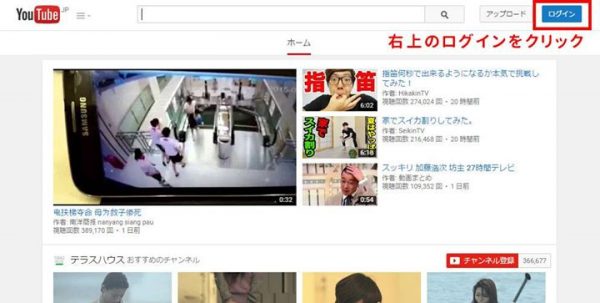
すると、Googleのログイン画面が出てきますので、IDとパスワードを入力します。
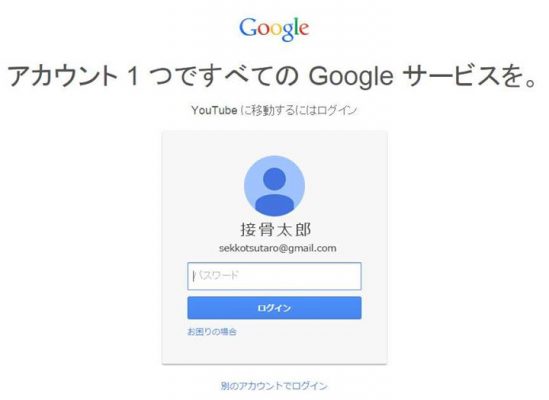
③自分のチャンネルを作成する
Youtubeにログインし、右上の「アップロード」をクリックします。
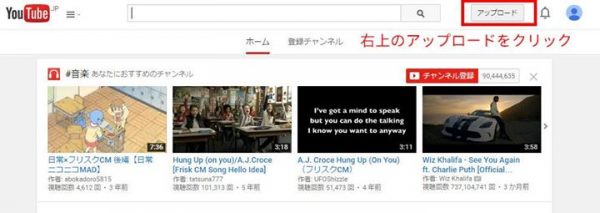
こんな画面が開きます。個人名ではなく院名や会社名で動画を投稿したい場合は
「ビジネス名などの名前を使用する場合は、ここをクリックしてください。」をクリックします。
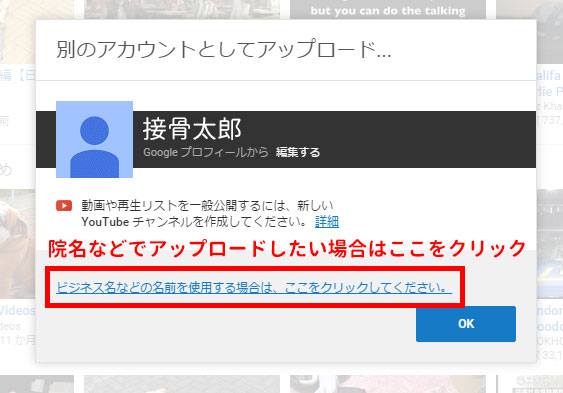
チャンネル名に任意の名前を設定します。ここで設定した名前が動画の「投稿者」として表示されます。
「会社・機関・組織」を選択します。
「ページの利用規約に同意する」にチェックを入れ、「完了」をクリックします。
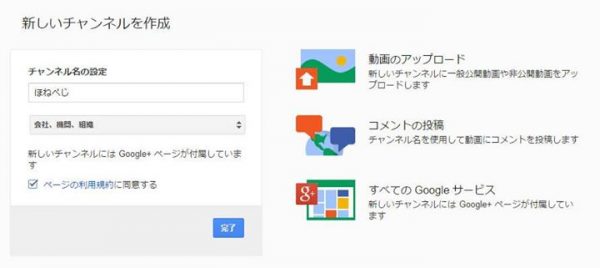
④動画をアップロードする
このような画面に切り替わります。
中心の大きな矢印をクリックして、投稿する動画を選択するか画面の中に動画をドラッグ&ドロップします。
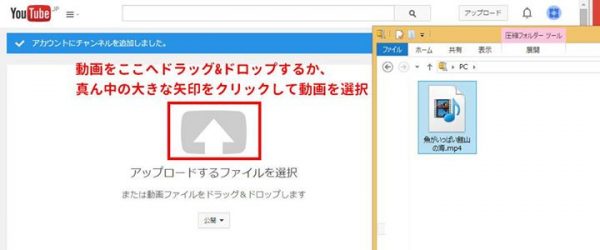
⑤動画の設定をする
こんな画面に切り替わります。
まず「基本情報」で動画タイトルや説明文などを入力します。
タグには動画に関連するキーワードを設定します。
動画のサムネイルは自動で表示されるので、好きなものを選択します。
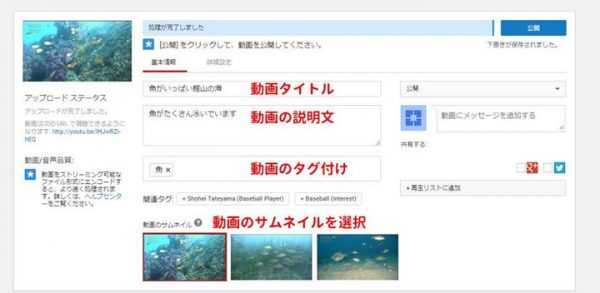
次に「詳細設定」をクリックします。
特に変更しなくても問題はありませんが、コメントを受付たくない場合などは「コメントを許可」のチェックをはずしてください。
設定が終わったら、右上の「公開」をクリックします。
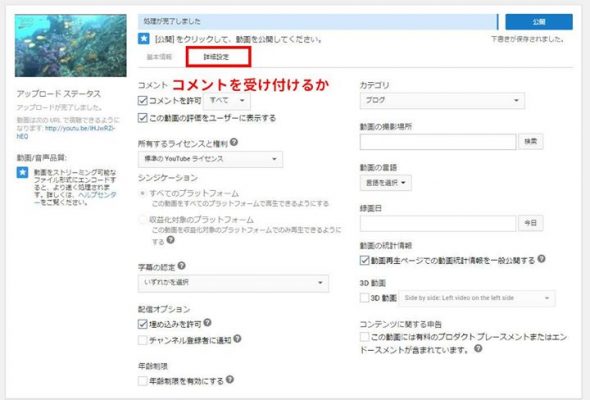
こんな画面に切り替わります。
これでYoutube上に動画が公開されました!
ホームページに動画を載せたい場合は、右下に表示されたURLをメールで弊社にご連絡ください。
左側のサムネイルをクリックすると、動画のページに移動します。
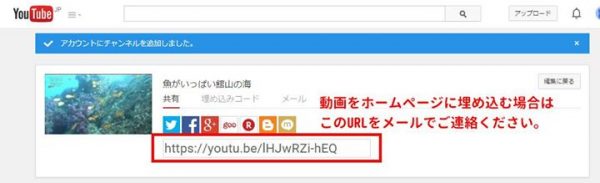
動画の公開ページです。
ほねぺじでは動画の埋め込みも可能ですので、ご希望があればお気軽にお問い合わせください。
※ 画像中の魚の映像は、NHKクリエイティブ・ライブラリー からお借りしました。
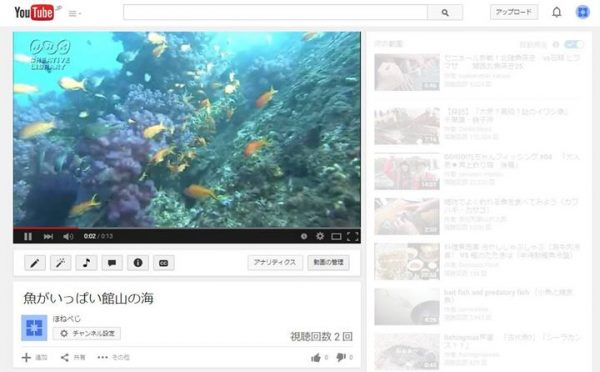


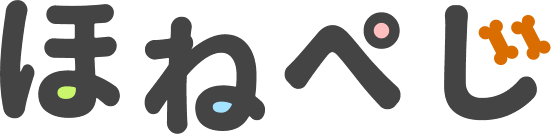
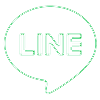 LINEで相談
LINEで相談 メールで相談
メールで相談 電話で相談
電話で相談